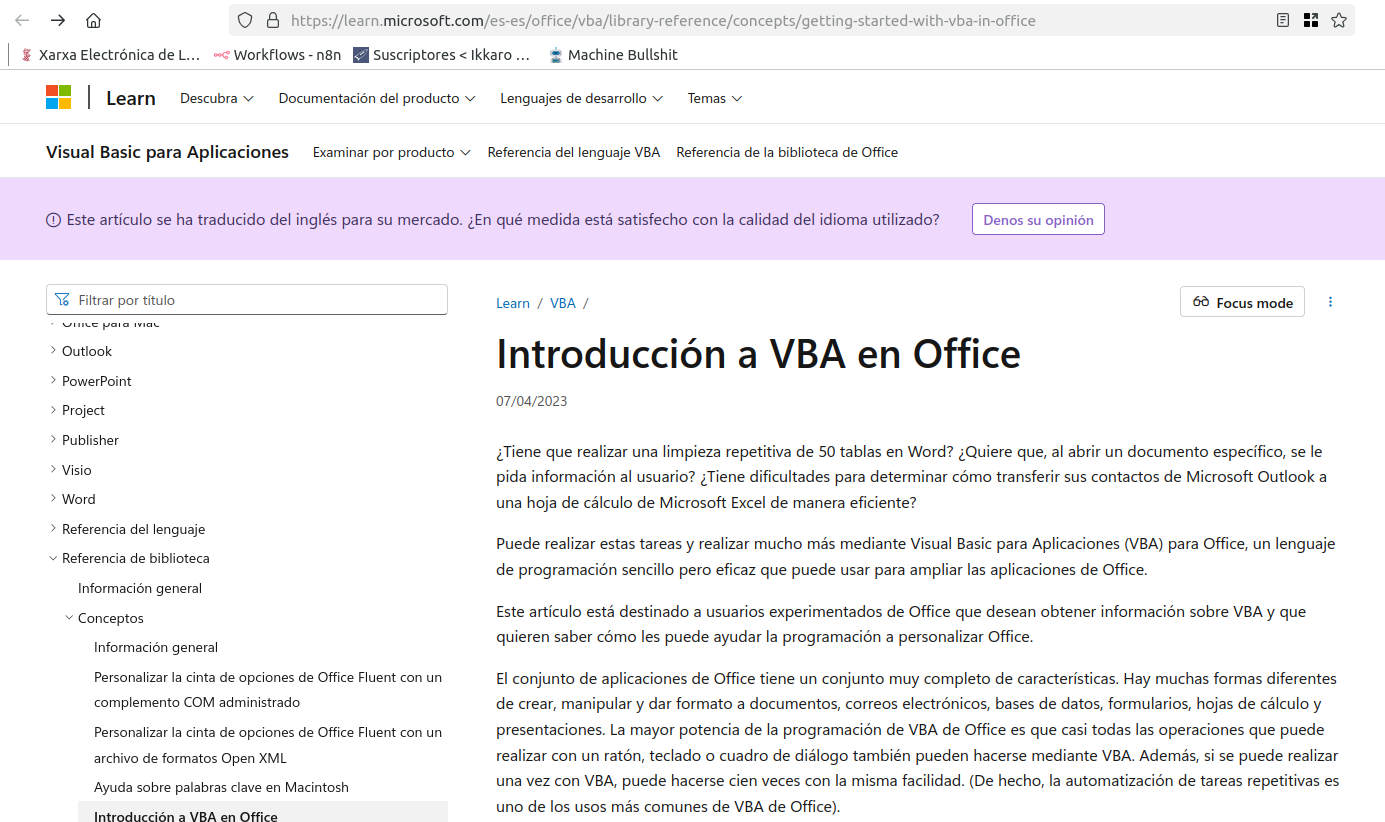- VBA permite automatizar tareas y crear soluciones personalizadas en aplicaciones de Microsoft Office como Excel, Word, Access y Outlook.
- Su sintaxis sencilla y entorno integrado facilitan tanto el aprendizaje para principiantes como el desarrollo avanzado para usuarios experimentados.
- La integración con otros programas y la personalización de flujos de trabajo hacen de VBA una herramienta clave para mejorar la productividad y reducir errores.
¿Te has preguntado alguna vez cómo automatizar esas tareas repetitivas que tanto tiempo te quitan en Excel u otras aplicaciones de Office? ¿Te gustaría personalizar tus flujos de trabajo para hacerlos más eficientes, o incluso integrar diferentes herramientas de Microsoft Office entre sí? Aquí es donde entra en juego VBA, un lenguaje de programación que lleva años facilitando la vida tanto a usuarios avanzados como a quienes apenas se inician en la programación.
Visual Basic for Applications, más conocido como VBA, es una potente solución que, aunque nació hace ya varias décadas, sigue siendo protagonista en muchas oficinas, centros educativos y empresas de todo tipo. Y es que sus posibilidades van mucho más allá de lo que la mayoría imagina: desde simples macros que ahorran horas de trabajo, hasta la creación de herramientas personalizadas, gestión de datos compleja o integración de procesos entre Excel, Word, Access y Outlook.
¿Qué es exactamente VBA?
VBA son las siglas de Visual Basic for Applications y es, fundamentalmente, un lenguaje de programación basado en eventos creado por Microsoft. Su finalidad principal es permitir a los usuarios de las aplicaciones de Office automatizar tareas, crear soluciones personalizadas y ampliar las funcionalidades de estas herramientas más allá de lo que ofrecen de fábrica.
Este lenguaje es una extensión de Visual Basic 6.0, pero está perfectamente integrado dentro del entorno de las propias aplicaciones anfitrionas de Office. Así, puedes desarrollar tus propios scripts, conocidos como macros, desde la propia Excel, Access, Word o incluso Outlook. Todo ello sin necesidad de instalar herramientas adicionales ni disponer de conocimientos avanzados de programación.
Con el paso de los años, si bien Microsoft ha desarrollado nuevas soluciones como VSTA (Visual Studio Tools for Applications) y VSTO (Visual Studio Tools for Office), VBA sigue estando incluido y soportado en las versiones más recientes de la suite Office, como Microsoft 365 y Office 2019, tanto en escritorio como en muchas suscripciones en la nube.
Principales funciones y aplicaciones de VBA
¿Para qué se usa hoy en día VBA? El potencial de este lenguaje abarca desde la automatización de tareas sencillas hasta la construcción de aplicaciones internas sofisticadas. Algunas de las aplicaciones más frecuentes incluyen:
- Automatizar tareas rutinarias o repetitivas: desde el formateo de hojas de cálculo, la generación de informes, la importación o exportación de datos, hasta el envío masivo de correos electrónicos o la actualización de registros.
- Personalizar interfaces y comportamientos de las aplicaciones: puedes diseñar formularios, añadir botones interactivos o restricciones específicas, y controlar al detalle la experiencia de usuario dentro de tus documentos.
- Integración avanzada con otras herramientas de Office: te permite, por ejemplo, transferir datos entre Excel y Word, automatizar la creación de presentaciones en PowerPoint a partir de datos recogidos en Access o Excel, o gestionar correos electrónicos de Outlook desde una hoja de cálculo.
- Gestión compleja y análisis de datos: VBA puede ayudarte a realizar cálculos avanzados, análisis de tendencias o la creación de cuadros de mando interactivos, adaptados exactamente a las necesidades de tu negocio.
- Creación de funciones personalizadas: si las fórmulas estándar de Excel no son suficientes para tus necesidades, puedes definir tus propias funciones matemáticas, lógicas o de manipulación de texto.
¿Dónde se utiliza VBA?
El alcance de VBA es mucho más amplio de lo que muchos piensan. Aunque su uso más difundido está vinculado a Excel, también es fundamental en otras aplicaciones como:
- Access: para la automatización de informes, gestión de formularios, validación avanzada de datos y control de eventos complejos.
- Word: ayuda en la generación de documentos masivos, creación de plantillas dinámicas, y hasta en la personalización de cartas, contratos o cualquier texto estructurado.
- Outlook: automatiza la gestión de correos electrónicos, organización de calendarios o la integración con otras aplicaciones para notificaciones automáticas.
- PowerPoint: permite generar presentaciones desde fuentes externas de manera automática, eliminar objetos vacíos o estandarizar diseños.
Cómo empezar: abrir el editor y crear tu primer macro
Una de las grandes ventajas de VBA es que el entorno de desarrollo viene integrado en las propias aplicaciones de Office. No necesitas nada ajeno a Excel, Word, Access o Outlook.
Acceder al Editor de Visual Basic (VBE)
Para empezar a programar en VBA, basta con abrir el Editor de Visual Basic. Puedes hacerlo de varias formas, pero la más rápida es usando el atajo Alt + F11, válido en prácticamente todas las aplicaciones de Office.
Si prefieres hacerlo desde el menú, simplemente activa la pestaña “Desarrollador” (si no está visible, ve a “Archivo” > “Opciones” > “Personalizar cinta de opciones” y márcala). Desde allí, haz clic en “Visual Basic”. También puedes iniciar la grabadora de macros desde esta pestaña, lo que te ayudará a generar código automáticamente según las acciones que realices.
Creación y ejecución rápida de tu primera macro
El procedimiento habitual para crear tu primer macro en Excel, Access o Word es:
- Abre el Editor de VBA (Alt + F11).
- Haz clic derecho sobre el proyecto donde quieres añadir código y selecciona “Insertar” > “Módulo”.
- En el módulo creado, puedes escribir tu primera subrutina, como por ejemplo:
Sub SaludoBasico() MsgBox "¡Hola, mundo!" End Sub
Después, puedes ejecutarla desde el editor o asignarla a un botón o evento. En el caso de Excel, puedes abrir la ventana de macros con Alt + F8, seleccionar la macro y pulsar “Ejecutar”.
Los conceptos esenciales del lenguaje VBA
Para sacar el máximo partido a VBA, hay que familiarizarse con algunos conceptos clave:
- Macros: son secuencias de scripts creadas en VBA para automatizar acciones y procesos repetitivos.
- Variables: permiten almacenar datos de forma temporal. Se declaran con Dim y existen varios tipos según el dato almacenado: Integer, Double, String, Date, Boolean, Variant, entre otros.
- Propiedades y métodos: cada objeto (por ejemplo, una hoja, una celda o un botón) tiene propiedades (como el valor o el formato) y métodos (acciones que puede ejecutar, como guardar, seleccionar, eliminar).
- Estructuras de control: incluyen condicionales (If…Then…Else), bucles (For…Next, Do…Loop), y ramas (Select Case), que permiten tomar decisiones y repetir acciones.
- Procedimientos: pueden ser Sub (que no devuelven valor) o Function (que devuelven un valor y pueden utilizarse como fórmulas personalizadas).
- Módulos: organizaciones de código reutilizable, que pueden contener varias macros y funciones.
Declaración de variables y tipos más comunes
La declaración adecuada de variables es fundamental para evitar errores y optimizar el uso de memoria. Por ejemplo:
Dim contador As Integer Dim resultado As Double Dim fechaInicio As Date Dim esAprobado As Boolean Dim nombreCliente As String
Utilizar el tipo correcto ayuda a agilizar los cálculos y previene errores de conversión de datos.
Estructuras de control más frecuentes
If…Then…Else permite ejecutar acciones según se cumpla o no una condición, como en el ejemplo típico para saber si un alumno ha aprobado:
If Range("b2").Value >= 60 Then
Range("c2").Value = "Sí"
Else
Range("c2").Value = "No"
End IfLos bucles For…Next o Do…Loop se utilizan para repetir de forma eficiente un bloque de instrucciones hasta que se cumpla una condición determinada.
El modelo de objetos en VBA
Un aspecto clave del trabajo en VBA es el modelo de objetos de cada aplicación. Este modelo define la jerarquía de elementos que puedes manipular: desde el propio libro o la aplicación, pasando por las hojas, celdas, gráficos, formularios, hasta cada uno de los controles interactivos.
Por ejemplo, en Excel tienes objetos como Application (la propia aplicación), Workbook (el libro), Worksheet (la hoja), Range (un rango de celdas) y cada uno tiene sus propias propiedades y métodos. Así, puedes seleccionar una celda, escribir un valor, cambiar el formato, crear un gráfico o mover datos entre hojas de manera programática.
Conocer bien el modelo de objetos de la aplicación que uses es esencial para sacar el máximo partido a VBA, ya que permite navegar y modificar cualquier elemento del documento.
Ejemplo básico de manipulación de una celda en Excel:
Application.ActiveSheet.Range("A1").Select
Application.Selection.Value = "¡Hola mundo!"Buenas prácticas a la hora de programar en VBA
No son pocos los usuarios que terminan acumulando macros caóticas imposibles de mantener. Algunos consejos básicos que pueden ahorrarte muchos disgustos:
- Comenta siempre tu código: basta con una simple comilla simple al principio de la línea para explicar qué hace cada fragmento. Esto facilita el mantenimiento, tanto si pasa el tiempo como si otros deben trabajar sobre tu código.
- Estructura el código en módulos claros: separa las funcionalidades en distintos bloques y dale nombres descriptivos tanto a macros como a funciones.
- Prueba las macros en entornos de prueba: antes de ejecutar un código complejo sobre los datos reales de tu empresa, hazlo sobre un archivo de prueba o una copia de seguridad.
- Guarda copias de seguridad periódicas: los errores pueden ocurrir incluso a usuarios expertos, nunca está de más una copia antes de lanzar macros destructivas.
- Valida siempre la entrada de datos: para evitar que variables o referencias erróneas generen errores o modificaciones indeseadas.
Macros, seguridad y guardado de archivos
Por razones de seguridad, las macros no se pueden almacenar en archivos de Office estándar. Es necesario guardar los documentos habilitados para macros con extensiones específicas, como .xlsm en Excel o .docm en Word. Además, Office protege al usuario impidiendo o advirtiendo de la ejecución de código potencialmente malicioso. Desde el Centro de confianza puedes gestionar las opciones de seguridad, definir ubicaciones de confianza y comprobar la validez de los editores.
Para compartir proyectos VBA a nivel profesional, se recomienda firmar digitalmente el código o utilizar ubicaciones de confianza dentro de la red corporativa.
El grabador de macros: cómo aprender VBA «en vivo»
Uno de los recursos más útiles para principiantes es la grabadora de macros integrada en Excel y Word. Esta herramienta traduce cualquier acción realizada en la interfaz en código VBA automáticamente. Así puedes, por ejemplo:
- Grabar una macro que dé formato a una serie de celdas.
- Parar la grabación y acceder al código generado en el editor.
- Modificar o estudiar el código para comprender la estructura de VBA y reutilizar fragmentos en otros macros.
Este método resulta perfecto tanto para quienes no han programado nunca como para usuarios más avanzados que quieren entender cómo convertir acciones manuales en scripts eficientes.
Casos reales y ejemplos prácticos de uso de VBA
Las aplicaciones posibles de VBA son innumerables. A continuación, se muestran algunos ejemplos y escenarios donde el uso de macros puede suponer un antes y un después:
Automatización de informes y tareas repetitivas
- Generación automática de informes de ventas: Desde Access o Excel, puedes consolidar datos de distintas fuentes y generar un informe listo para impresión o envío por email cada mañana.
- Eliminación de filas vacías o datos duplicados: Un pequeño macro puede recorrer todas las filas de una hoja de cálculo y eliminar las que estén en blanco, ahorrando horas de revisión manual.
Personalización y validación de formularios
- Añadir validaciones en formularios de ingreso de datos: VBA permite crear controles que exigen formatos específicos para una entrada de usuario o muestran avisos de error personalizados.
- Automatizar la importación y exportación: Puedes importar datos desde otros archivos, bases de datos externas o incluso conectar Excel o Access con servicios web o APIs si tienes los conocimientos adecuados.
Integración entre diferentes aplicaciones de Office
- Enviar correos personalizados desde Excel o Access: Recopilando direcciones de email y datos de la hoja, puedes lanzar cientos de correos personalizados en cuestión de segundos.
- Crear presentaciones desde Access o Excel en PowerPoint: Generar automáticamente diapositivas con tablas, gráficos o resultados estadísticos almacenados en tus bases de datos.
Gestión avanzada de bases de datos en Access
- Automatizar importación de datos o ejecución de consultas SQL: Desde VBA puedes ejecutar cualquier SQL, modificar registros, lanzar informes o actualizar tablas de manera automática.
- Personalizar formularios complejos y añadir lógica avanzada: Desde validaciones de campos hasta interacciones entre formularios o integración con otras aplicaciones.
Ejemplo avanzado: Abrir un informe desde un botón en Access
Private Sub NombreDelBoton_Click() DoCmd.OpenReport "InformeVentas", acViewPreview End Sub
Este código, asociado al evento “al hacer clic” de un botón en un formulario, permite abrir un informe específico sin que el usuario tenga que navegar manualmente.
Ventajas de aprender VBA para tu desarrollo profesional
¿Por qué merece la pena invertir tiempo en aprender VBA? Las ventajas son múltiples:
- Ahorro de tiempo y reducción drástica de errores: Automatizar tareas rutinarias permite dedicar más tiempo a labores de análisis o gestión y reducir al mínimo los errores humanos.
- Flexibilidad y adaptabilidad: Puedes adaptar las aplicaciones de Office a tus necesidades exactas, desde el procesamiento de datos hasta la presentación de resultados.
- Accesibilidad para no programadores: Aunque es un lenguaje de programación, la curva de aprendizaje de VBA es progresiva y muchas veces basta con adaptar ejemplos existentes.
- Valor añadido para tu perfil profesional: El dominio de VBA es cada vez más demandado en perfiles de análisis de datos, administración, finanzas, marketing o logística.
Limitaciones y el futuro de VBA en el ecosistema Office
Si bien VBA ha estado presente en todas las versiones recientes de Office y sigue siendo un estándar para la automatización, Microsoft ha centrado sus esfuerzos en nuevas tecnologías como VSTO y VSTA, basadas en la plataforma .NET. De hecho, desde 2007 no se emiten nuevas licencias para OEM de VBA, aunque sigue siendo soportado en las actualizaciones y sus soluciones siguen funcionando en la actualidad.
El Centro para desarrolladores de Microsoft Office y la documentación oficial de VBA siguen siendo los mejores lugares para encontrar recursos, ejemplos y noticias sobre el futuro del lenguaje. De momento, puedes seguir utilizando VBA con tranquilidad, especialmente en entornos de escritorio y empresas que usan Microsoft 365 o Access 2019.
Seguridad y gestión de riesgos en el uso de VBA
La posibilidad de automatizar procesos implica también ciertos riesgos de seguridad. Las macros han sido utilizadas en el pasado para propagar malware, por lo que las aplicaciones de Office imponen restricciones estrictas y suelen requerir habilitarlas manualmente.
Algunas recomendaciones básicas para trabajar de forma segura:
- No habilites macros de archivos desconocidos ni descargados de Internet si no conoces su origen.
- Utiliza ubicaciones y editores de confianza definidos en el Centro de confianza de Office.
- Firma digitalmente tu código si vas a distribuir macros en entornos profesionales.
- Incorpora comprobaciones y mensajes de advertencia en tus macros para evitar acciones indeseadas o destructivas.
Consejos prácticos para progresar en VBA y resolver problemas
La comunidad de VBA es muy activa, y casi siempre encontrarás ejemplos y ayuda en la web ante cualquier dificultad. Estos son algunos consejos para avanzar rápidamente:
- Dividir los problemas en tareas pequeñas. Escribir y probar pequeños bloques de código antes de integrarlos en la macro final resulta menos estresante y permite localizar errores más fácilmente.
- Utilizar el depurador de VBA: desde el propio editor puedes establecer puntos de interrupción, analizar valores de variables y avanzar paso a paso para localizar problemas.
- Buscar ejemplos en foros y blogs especializados, pero siempre adaptando el código encontrado a tu propio contexto y necesidades.
- Utilizar la ayuda integrada y la Referencia para desarrolladores de Office para comprender las propiedades y métodos de cada objeto y aplicación.
¿Qué no es posible con VBA? Límites técnicos y consideraciones
Conviene tener claro que, aunque VBA es muy potente, hay cosas que quedan fuera de su alcance:
- No permite crear aplicaciones completamente independientes fuera del ecosistema Office.
- No está pensado para publicar sitios web, servicios web modernos ni integración con APIs de la plataforma .NET. Para eso existen VSTO y tecnologías más recientes.
- El manejo de errores es limitado comparado con lenguajes modernos; utiliza “On Error” en vez de bloques try-catch-finally.
VBA frente a otras soluciones modernas y alternativas
Como decíamos antes, Microsoft ha impulsado tecnologías como VSTO, VSTA y Office Scripts para automatización en la nube o bajo plataformas .NET. Sin embargo, para muchísimas empresas y usuarios, VBA sigue siendo la opción más flexible y rápida para personalizar los flujos de trabajo en la versión clásica de escritorio.
Existen alternativas como LibreOffice Basic (en la suite LibreOffice) o el uso de Power Query y Power Automate para escenarios más complejos, pero la sencillez, comunidad y documentación de VBA siguen haciéndolo irremplazable en entornos Office tradicionales.
Recursos y comunidades para aprender y resolver dudas sobre VBA
No estás solo. Internet está llena de recursos, foros y grupos de ayuda para VBA. Algunos lugares recomendados:
- Foros especializados en desarrolladores de Office y VBA
- Blogs de expertos donde publican ejemplos de código, trucos y buenas prácticas
- Cursos online en plataformas como DataCamp, YouTube, y tutoriales paso a paso en sitios especializados
Ejemplos prácticos para dar el salto con VBA
Enviar un correo por Outlook con VBA
Sub CrearCorreoOutlook() Dim MensajeOutlook As Outlook.MailItem Set MensajeOutlook = Application.CreateItem(olMailItem) MensajeOutlook.Subject = "Hola mundo!" MensajeOutlook.Display Set MensajeOutlook = Nothing End Sub
Eliminar filas vacías en Excel
Sub EliminarFilasVacias() Dim i As Integer Dim rangoSeleccionado As Integer rangoSeleccionado = Selection.Rows.Count For i = 1 To rangoSeleccionado If ActiveCell.Value = "" Then Selection.EntireRow.Delete Else ActiveCell.Offset(1, 0).Select End If Next i End Sub
Borrar cuadros de texto vacíos en una presentación de PowerPoint
Sub QuitarCuadrosTextoVacios()
Dim Diapositiva As Slide
Dim Forma As Shape
Dim IndiceForma As Integer
For Each Diapositiva In ActivePresentation.Slides
For IndiceForma = Diapositiva.Shapes.Count To 1 Step -1
Set Forma = Diapositiva.Shapes(IndiceForma)
If Forma.Type = msoTextBox Then
If Trim(Forma.TextFrame.TextRange.Text) = "" Then
Forma.Delete
End If
End If
Next IndiceForma
Next Diapositiva
End SubCopiar un contacto abierto en Outlook a un documento de Word
Sub CopiarContactoActual()
Dim OutlookApp As Object
Dim InspectorObj As Object
Dim Contacto As Object
Set OutlookApp = CreateObject("Outlook.Application")
Set InspectorObj = OutlookApp.ActiveInspector
Set Contacto = InspectorObj.CurrentItem
Application.ActiveDocument.Range.InsertAfter (Contacto.FullName & " de " & Contacto.CompanyName)
End SubEjemplo completo de macro para calificación en Excel
Para que puedas probar de inmediato, aquí tienes una macro básica en la que, si la puntuación en la celda B2 es igual o superior a 60, escribe «Sí» en la celda C2:
Sub EvaluarNota()
If Range("B2").Value >= 60 Then
Range("C2").Value = "Sí"
Else
Range("C2").Value = "No"
End If
End SubLa comunidad y la colaboración en VBA
Una de las señas de identidad de VBA es su amplia comunidad, donde podrás resolver dudas, encontrar ejemplos y compartir tus propios avances. Algunos protocolos aconsejados al participar en foros:
- Buscar primero si tu duda ya ha sido respondida
- Explicar claramente tu problema y, si puedes, adjuntar fragmentos de código bien estructurados
- Ser educado y dar las gracias
- Participar activamente y ayudar a otros tan pronto domines el lenguaje
¿Listo para empezar con VBA? Últimas recomendaciones
Visual Basic for Applications es una herramienta tremendamente flexible que sigue vigente para automatizar, personalizar y ampliar las funcionalidades de las aplicaciones más populares de Microsoft Office. Tanto si eres un usuario ocasional que quiere ahorrar tiempo, un profesional que necesita personalizar flujos de trabajo complejos, o un programador que busca soluciones rápidas, el conocimiento de VBA es un valor seguro en cualquier perfil profesional.
Aunque la tecnología evoluciona y surgen alternativas, hay miles de empresas y usuarios que seguirán dependiendo de VBA durante años. Su curva de aprendizaje y la documentación abundante hacen que cualquiera con interés y algo de paciencia pueda dominarlo y sacarle partido, ya sea para pequeñas automatizaciones del día a día o para grandes proyectos corporativos.
Ahora que sabes lo que ofrece VBA y lo fácil que es empezar, prueba, experimenta y explora todas las posibilidades en tus aplicaciones favoritas de Office. El salto en productividad y satisfacción está a solo unas líneas de código de distancia.
Visual Basic: Todo sobre su origen, evolución, usos y aplicaciones actuales

Expertos en software, desarrollo y aplicación en industria y hogar. Nos encanta sacar todo el potencial de cualquier software, programa, app, herramienta y sistema operativo del mercado.